win10系统是很多电脑用户首选的装机系统,然而有不少用户在使用过程中可能会碰到win10系统E8浏览器怎么禁用关闭多个选项卡时发出的警告的情况。大部分用户电脑技术都是菜鸟水平,面对win10系统E8浏览器怎么禁用关闭多个选项卡时发出的警告的问题,无法自行解决。不少用户都来咨询小编win10系统E8浏览器怎么禁用关闭多个选项卡时发出的警告要怎么处理?其实可以根据以下步骤1、首先在win10系统下打开iE8浏览器,然后点击“工具--internet选项”,在打开的属性界面窗口中,点击选项卡下的“设置”按钮; 2、然后会弹出选项卡浏览设置窗口,取消勾选“关闭多个选项卡时发出的警告”,确定保存,重新打开iE设置即可生效。 这样的方式进行电脑操作,就可以搞定了。下面就和小编一起看看解决win10系统E8浏览器怎么禁用关闭多个选项卡时发出的警告问题详细的操作步骤:
1、首先在win10系统下打开iE8浏览器,然后点击“工具--internet选项”,在打开的属性界面窗口中,点击选项卡下的“设置”按钮;
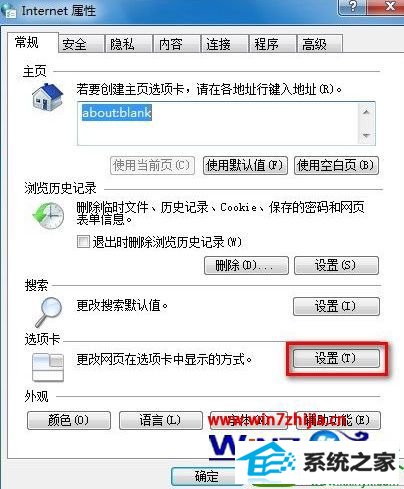
2、然后会弹出选项卡浏览设置窗口,取消勾选“关闭多个选项卡时发出的警告”,确定保存,重新打开iE设置即可生效。
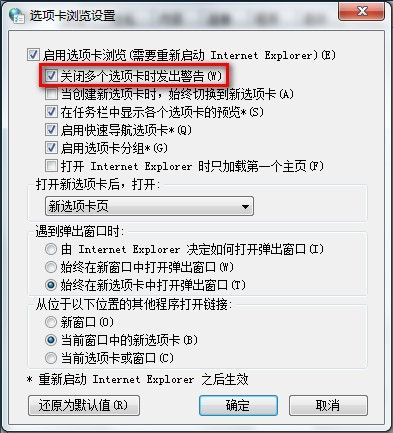
3、如果在默认开启此功能情况下直接关闭iE,会提示警告,如图;此时如果勾选“总是关闭所有选项卡”,也会禁用掉关闭多个选项卡时候的警告。

以上就是关于win10专业版系统下iE8浏览器怎么禁用关闭多个选项卡时发出的警告,如果不喜欢这个弹出窗口的朋友们就可以通过上面的方法将其禁用即可,更多精彩内容欢迎访问。
系统下载推荐
本站发布的系统与软件仅为个人学习测试使用,不得用于任何商业用途,否则后果自负,请支持购买微软正版软件!
Copyright @ 2022 win10 64位系统版权所有